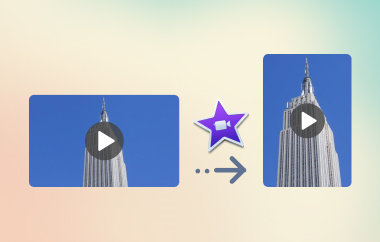您是否曾尝试上传照片,却发现它被奇怪地裁剪或拉伸了?这很烦人,尤其是当您只想让一切看起来整洁专业时。无论您是创建网站、博客,还是在社交媒体上分享照片,这些奇怪的形状都会把事情搞砸。
因此, 图像纵横比计算器 非常有用。它消除了调整大小时的不确定性,让您能够保持图像的清晰度、平衡性和准确性。本指南将解释它的工作原理、重要性以及如何显著简化您的编辑流程。
第 1 部分:关于图像长宽比的一切
你知道,当你尝试上传图片时,它看起来被拉伸或裁剪了,这有多烦人。无论你是在制作网站、撰写博客文章,还是在社交媒体上发布图片,获取正确的尺寸都至关重要。这时,了解图像的长宽比就显得尤为重要。阅读我们在此处列出的其他信息:
什么是长宽比?
宽度和高度之间的关系称为图像宽高比。通常,它用两个数字表示,例如 16:9、4:3 或 1:1,中间用冒号分隔。这些数字显示的是图像宽度与高度的比率,而不是像素。例如,16:9 的图像可以有 1920x1080 像素、1280x720 像素,或者任何其他符合相同比例的尺寸。
长宽比可以理解为一个框架的形状。只要宽高比保持不变,无论图像大小如何,其形状就保持不变。
为什么长宽比如此重要?
长宽比不仅仅是一个技术层面的问题,它对人们如何感知和与图像互动有着重大的影响。这就是为什么它如此重要:
● 避免失真:
如果纵横比不正确,您的图像可能会显得被拉伸或挤压。
● 各种平台:
所有平台(包括 YouTube 和 Instagram)上都有首选的图像或视频比例。
● 设计流程:
在图形和网页设计中保持一致的纵横比有助于实现更整洁、更精致的布局。
● 编辑:
如果您事先知道所需的比例,则可以在裁剪或导出时节省时间。
常见的纵横比有哪些?
关于常见的图像纵横比及其应用,1:1 的比例可以产生完美的正方形,非常适合个人资料图片和 Instagram 帖子。
过去,4:3 的比例在老式电视、数码相机和传统电脑显示器上很常见。
由于 3:2 比例在数码单反相机中很常见,并且具有自然的外观,因此摄影师经常青睐它。
16:9 比例,也称为 16:9 格式,是宽屏内容的标准,用于高清视频、YouTube 上传、现代电视以及 PowerPoint 等演示文稿。与其在演示文稿中显示拉伸的图像,不如 在 PowerPoint 中调整图片大小 在添加它们之前。
第 2 部分:不同图像长宽比的应用
1. 1:1 比例
这个 1:1 比例 可以形成完美的正方形。它非常适合 Instagram 帖子和个人资料图片,因为它可以让所有内容保持居中和整洁。您不必担心图片在网格中被截断。
2. 4:3 比例
这个 4:3比例 感觉更传统。你可以在老式数码相机和老式电脑显示器上看到它。它仍然适合在非宽屏设备上进行标准打印或幻灯片播放。这个比例可以保持照片的原始形状,而不会增加黑条。
3. 3:2 比例
摄影师更喜欢 3:2 比例 因为很多单反相机和无反相机都支持这种格式。它能拍出自然的照片,而且不需要太多裁剪。如果你想捕捉细节丰富的风景或人像,这个比例是个不错的选择。
4. 16:9 比例
对于视频和网页设计来说,图像纵横比 16:9 才是王道。这种宽屏形状可以完美覆盖现代电视、显示器和手机屏幕,且不会出现奇怪的边框。无论您是上传视频到 YouTube、在线观看网络研讨会,还是创建全屏网站横幅,这种比例都能确保您的内容清晰专业。
5. 9:16 的比例
还有一些特殊的比例。对于竖屏手机视频,例如TikTok或Instagram Stories, 9:16的比例 将图像裁剪得又高又瘦,以适合屏幕。
6. 21:9 比例
对于超宽显示器, 21:9 比例 提供影院般的观感,非常适合电影或游戏直播。从一开始就选择合适的比例可以节省后期时间,并确保图像始终保持最佳状态。这也适用于 视频纵横比.
第 3 部分:如何更改图像的长宽比
像素 X 可免费使用,无需下载即可在任何浏览器中使用。只需上传照片、选择预设或输入数字,即可了解如何更改图像的长宽比。剩余部分将以边框显示。
第1步转到 Pixlr X 并点击 打开图片 上传您的照片。
第2步在左侧工具栏上,选择 庄稼 图标。在裁剪面板的顶部栏中,选择一个 预设比例 可选择 1:1、4:3、16:9 或输入自定义比例。将裁剪框拖到要保留的区域上,然后点击 申请 锁定新的形状。
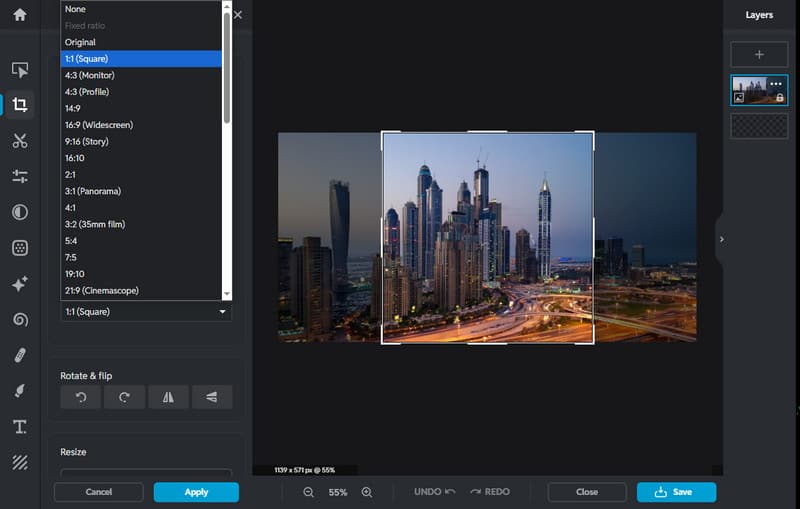
第 3 步如果您需要裁剪后的特定像素尺寸的图像,请单击 布局和模板, 选择 调整大小,然后输入所需的宽度和高度。
第四步预览图片,确认其显示自然,没有拉伸。满意后,点击 保存 并下载文件。现在,您已经轻松学会了如何更改图像的纵横比,并获得完美形状的图片,适用于任何平台。
第 4 部分:更多技巧 - 放大图像而不损失质量
尝试 AVAide 图像升频器 如果您需要在不牺牲清晰度的情况下增大图像尺寸,只需单击一下即可完成繁重的工作,并且可在线免费使用。您只需上传照片,该工具就会运用巧妙的算法放大每个细节,同时保持清晰的边缘和色彩。
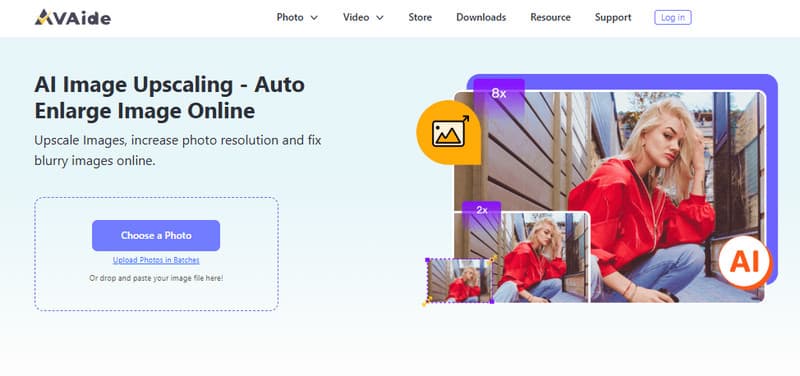
有一种简单无缝的方式来放大您的图像,不会造成模糊混乱;既没有水印,也不需要下载。任何寻求快速高质量结果的人都会发现 AVAide Image Upscaler 非常实用。
调整图片尺寸并不难。您可以使用合适的工具来保持图片的清晰度和平衡性,例如使用 Pixlr X 进行裁剪和 AVAide 图像升频器 用于放大。 图像宽高比转换器 轻松选择理想形状,适配任何平台,并提供快速调整比例的方法。只要尝试一下,你就会发现,让照片呈现最佳效果是多么容易。